Windows 앱(APP) 설치, 삭제, 업데이트 방법
- 날짜 2020-04-02
- 조회수 38,760
- Windows 10, 11 운영체제에 설치된 앱(APP)을 업데이트, 삭제, 설치할 수 있습니다.
- Windows 8, 8.1 운영체제에 모던 UI로 제공되는 앱(APP)을 업데이트, 삭제, 설치할 수 있습니다.
■ Windows10, 11 앱(APP) 설치, 삭제, 업데이트 방법
1. 윈도우 10, 11 앱(APP) 설치 방법
1) 키보드에서 Windows 로고 키 + Q 키를 누른 후 검색창에 Store 를 검색 후 Microsoft Store를 클릭하여 실행 합니다.
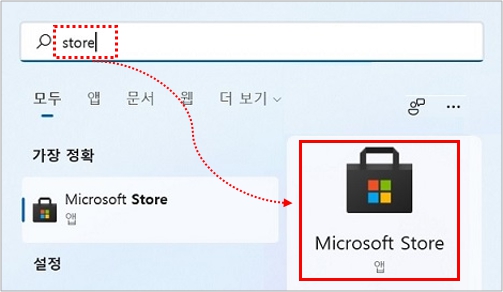
2) 설치하고자 하는 앱(APP)을 검색하고 클릭하세요.
① Microsoft store 가 실행되면 검색창에 설치하고자 하는 앱(APP)을 검색하고 클릭하세요.
② 이전에 설치한 적이 있는 앱(APP) 인데 검색되지 않는다면 라이브러리를 클릭하여 설치하고자 하는 앱(APP) 이 있는지 확인 합니다.
목록에서 해당 앱(APP) 이 보이는 경우 클릭하여 설치할 수 있습니다.
※ 라이브러리를 통한 설치는 MS계정에 로그인 하셔야 가능 합니다.
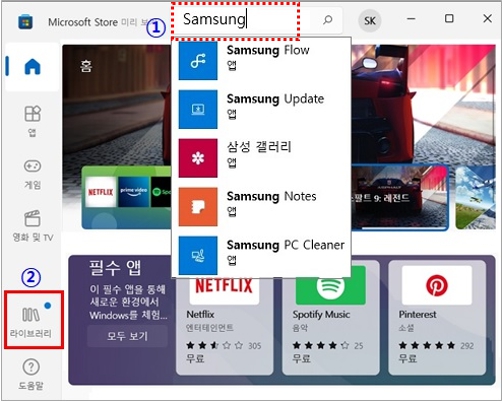
3) 설치 클릭 시 자동으로 다운로드 및 설치가 진행 됩니다.
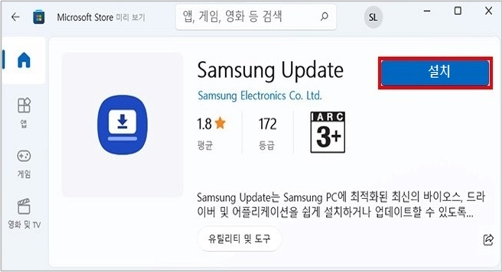
[참조] Microsoft Store를 통해 설치 가능한 삼성 앱(APP)
※ PC 제품에 따라 지원되는 앱(APP)은 다를 수 있습니다.
※ Microsoft Store에서 검색되지 않거나 라이브러리 클릭 시 확인되지 않는 앱(APP)은 PC 제품이 지원하지 않는것이니 참고하시기 바랍니다.
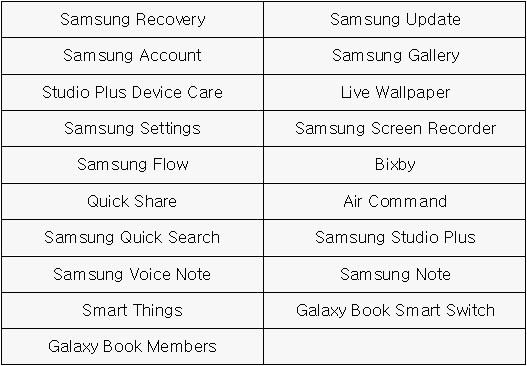
2. 윈도우 10, 11 앱(APP) 삭제 방법
1) 키보드에서 Windows 로고 키 + X 키를 누른 후 [앱 및 기능(F)]을 클릭하세요.
2) 제거하고자 하는 앱(APP)을 검색하여 찾거나 목록에서 찾아 제거합니다.
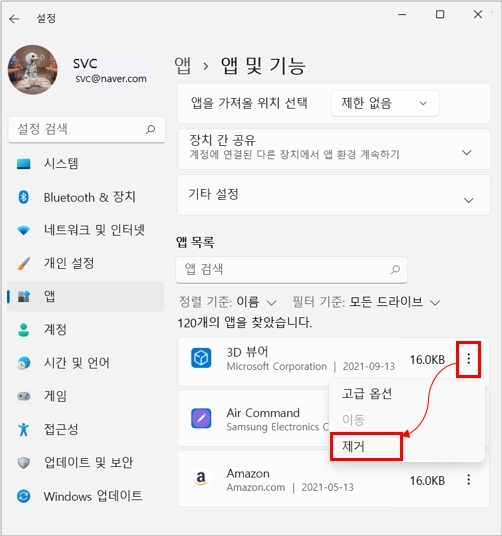
※ 윈도우 10은 제거하려는 앱(APP)을 클릭 후 팝업되는 창에서 제거를 눌러 삭제를 합니다.
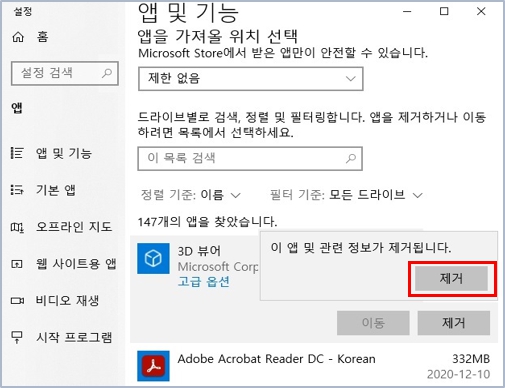
3. 윈도우 10, 11 앱(APP) 업데이트 방법
1) 키보드에서 Windows 로고 키 + Q 키를 누른 후 검색창에 Store 를 검색 후 Microsoft Store를 클릭하여 실행 합니다.
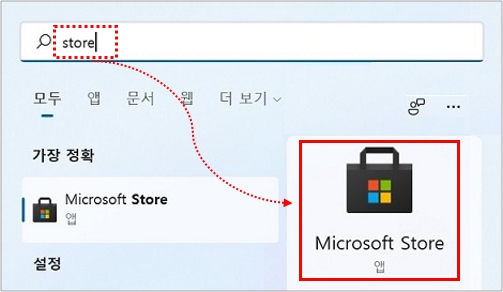
2) 라이브러리 클릭하세요.
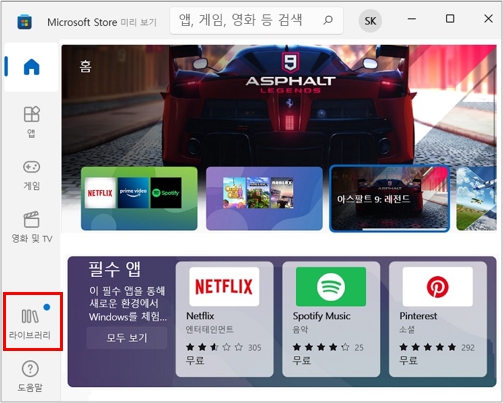
3) 모두 업데이트를 클릭하여 업데이트 하거나 개별적으로 해당 앱(APP)을 클릭하여 업데이트 합니다.
※ 라이브러리를 통한 앱(APP) 업데이트를 하려면 MS 계정에 로그인 하셔야 가능합니다.
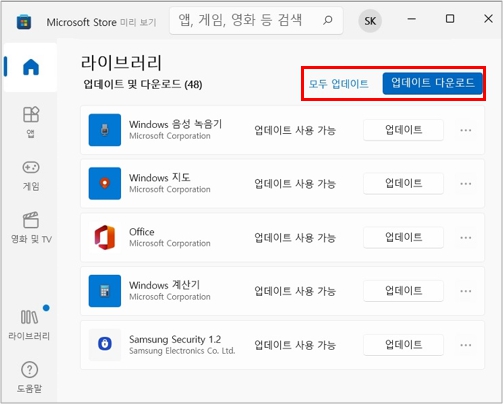
※ 윈도우 10은 Microsoft Store 실행 후 ••• 클릭 후 [다운로드 및 업데이트]를 클릭 후 업데이트 받기를 클릭하세요.
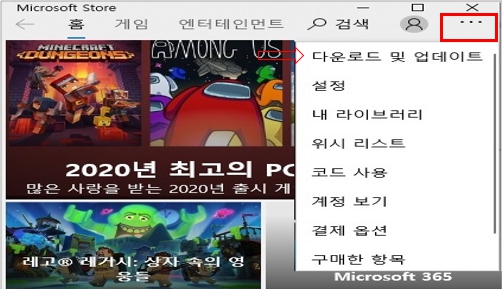
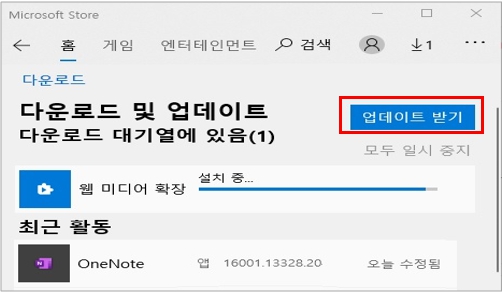
4, 앱(App) 초기화 방법
Windows10 Ver 1607(RS1) 이후 버전부터는 어플(App)이 실행이 안되거나 문제가 발생했을때 앱을 재설치하지 않고 초기화하여 문제를 해결하는 기능이 추가되었습니다.
아래의 방법으로 앱을 초기화할 수 있습니다.
1. 바탕화면의 작업표시줄에서 [시작] 버튼을 선택 후 [설정]을 선택하세요.
2. [앱]을 선택하세요.
※ 만약 [앱]이 없을 경우 [시스템]을 선택하세요.
3. [앱 및 기능] 메뉴를 선택한 후 초기화를 원하는 앱을 선택하여 [고급 옵션]을 클릭하세요.
※ 단, 일부 앱은 '고급 옵션' 항목이 없으며, 초기화 기능을 제공하지 않을 수 있습니다.
4. 오른쪽 스크롤을 내린 후 [초기화] 버튼을 클릭하여 앱을 초기화 하세요.
■ Windows 8, 8.1 앱(APP) 설치, 삭제, 업데이트 방법
1. Windows 8, 8.1 앱(APP) 설치 방법
ⓛ 스토어 클릭하여 스토어로 접속하세요.
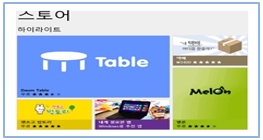
② 키보드에서 Windows 로고 키 + Q 키를 누릅니다.
③ 검색창에 '메일' 입력 후 추천 앱이 나타남. 검색된 앱 클릭하세요.
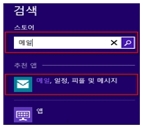
④ 해당 어플(앱) 정보 확인 후 설치 클릭하세요
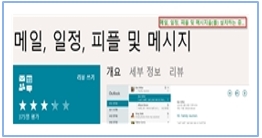
⑤ MS계정인 경우 바로 설치 진행됨
※ MS 계정이 아닌 경우 MS 계정 입력 후 저장 클릭

⑥ 우측 상단에 ~ 설치하는 중 표기
⑦ 시작화면으로 가면 현재 설치중인 어플(앱)들이 나타납니다.
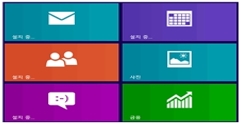
⑧설치 완료시 우측 상단에 ~ 설치되었습니다. 메시지가 표시됨
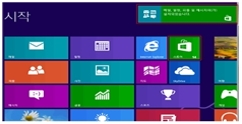
2. Windows 8, 8.1 앱(APP) 삭제 방법
ⓛ 삭제하려는 어플(앱)에서 마우스 우측 버튼 클릭 → 아래쪽 앱바 메뉴에서 제거 클릭하세요.
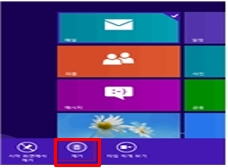
② 팝업되는 메시지창에서 제거 버튼 클릭 시 삭제됩니다.
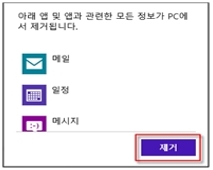
3. Windows 8, 8.1 앱(APP) 업데이트 방법
ⓛ 스토어 접속 → 우측 상단에 업데이트 클릭하세요.
② 업데이트 화면에서 설치 버튼을 눌러 업데이트를 진행하세요.
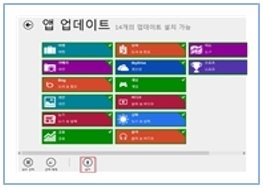
③ 다운로드 및 업데이트 진행하세요.
- 평가해 주신 의견은 콘텐츠 개선을 위한 자료로만 활용됩니다.



